更改后缀改变文件属性win11 如何在Win11系统中更改文件的后缀名
更新时间:2023-09-22 11:07:40作者:yang
更改后缀改变文件属性win11,Win11作为微软最新推出的操作系统,为用户带来了更多便捷的功能和优化的体验,在Win11系统中,更改文件的后缀名是一个常见的操作需求。后缀名是文件名称的一部分,它决定了文件的类型和用途。通过更改后缀名,我们可以让文件在不同的程序中被正确识别和打开。在Win11系统中,更改文件后缀名的方法也有所变化,让我们一起来了解一下吧。
具体步骤:
1.第1步打开“此电脑”
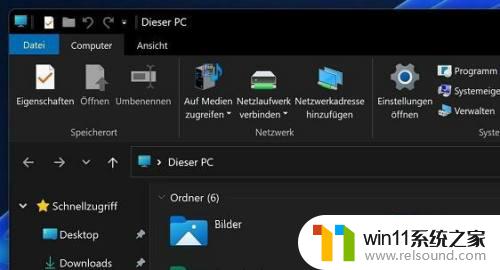
2.第2步接着点击上方栏的“查看”
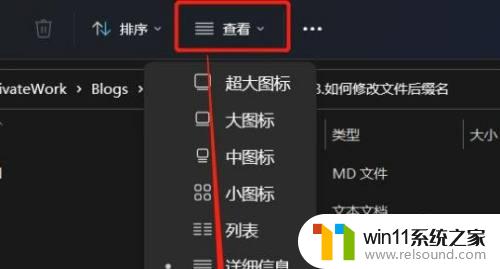
3.第3步然后在下拉菜单中选中“显示”再勾选“文件扩展名”
(如果已经勾选就不用再勾了)

4.第4步修改完成后,我们找到想要修改的文件,右键点击它,再点击“重命名”

5.第5步点击后,我们就能修改文件的后缀名了。
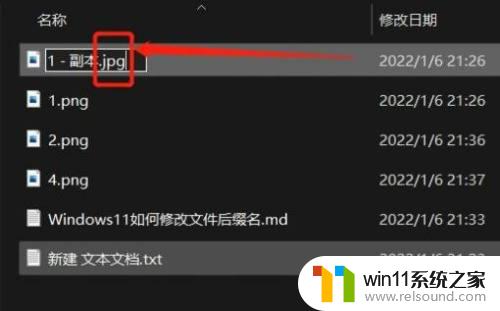
6.第6步最后会弹出提示窗口,点击“是”就可以了。
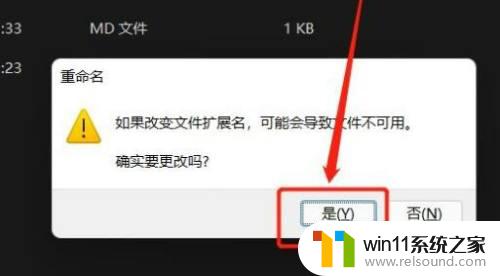
以上就是更改文件属性以更改后缀名的方法,希望这些步骤对于需要帮助的用户有所帮助。















